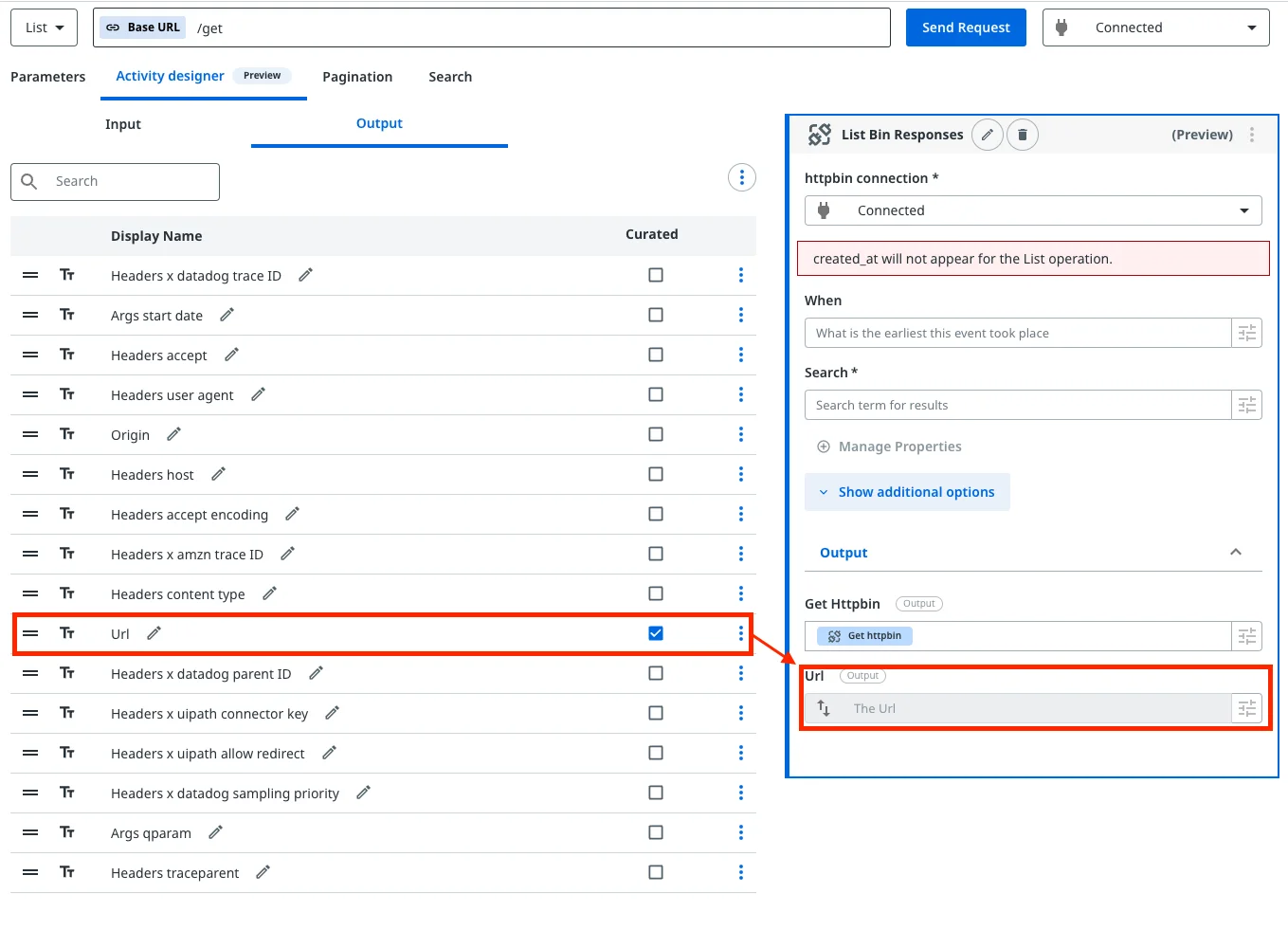- 入门指南
- 通知
- 许可
- 故障排除
- 连接器生成器
- Act! 365
- Active Directory - 预览版
- ActiveCampaign
- Adobe Acrobat Sign
- Adobe PDF 服务
- Amazon Bedrock
- Amazon Connect
- Amazon Polly
- 亚马逊 SES
- Amazon Transcribe
- Amazon Web Services
- Anthropic Claude
- Asana
- AWeber
- Azure AI 文档智能
- Azure Maps
- BambooHR
- Box
- Brevo
- Calendly
- Campaign Monitor
- Cisco Webex Teams
- Citrix Hypervisor
- Citrix ShareFile
- 清除位
- Confluence Cloud
- Constant Contact
- Coupa
- Customer.io
- Datadog
- Deputy
- DocuSign
- 水滴
- Dropbox
- Egnyte
- Eventbrite
- Exchange Server - 预览
- 汇率
- Expensify
- Facebook
- Freshbooks
- Freshdesk
- Freshservice
- 获取响应
- GitHub
- Gmail
- 谷歌云平台
- Google 文档
- Google 云端硬盘
- Google Maps
- Google 表格
- Google 语音转文本
- Google Tasks - 预览
- Google 文本转语音
- Google Vertex
- Google Vision
- Google Workspace
- GoToWebinar
- Greenhouse
- Hootsuite
- HTTP Webhook - 预览
- HubSpot CRM
- HubSpot Marketing
- HyperV - 预览
- iContact
- Insightly CRM
- Intercom
- Jira
- Keap
- Klaviyo
- LinkedIn
- Mailchimp
- MailerLite
- Mailgun
- Mailjet
- Marketo
- Microsoft 365
- Microsoft Azure
- Microsoft Azure Active Directory
- Microsoft Azure OpenAI
- Microsoft Dynamics 365 CRM
- Microsoft OneDrive 和 SharePoint
- Microsoft Outlook 365
- Microsoft Sentiment
- Microsoft Teams
- Microsoft Translator
- Microsoft Vision
- Miro
- NetIQ eDirectory
- 奥克塔
- OpenAI
- Oracle Eloqua
- Oracle NetSuite
- PagerDuty
- 贝宝
- PDFMonkey
- Pinecone
- Pipedrive
- QuickBooksOnline
- Quip
- Salesforce
- Salesforce Marketing Cloud
- SAP BAPI
- SAP Cloud for Customer
- SAP Concur
- SAP OData
- SendGrid
- ServiceNow
- Shopify
- Slack
- SmartRecruiters
- Smartsheet
- Snowflake
- Stripe
- Sugar Enterprise
- Sugar Professional
- Sugar Sell
- Sugar Serve
- System Center - 预览
- 探戈卡
- Todoist
- Trello
- Twilio
- VMware ESXi vSphere
- WatsonX.ai
- WhatsApp Business
- WOO COMMERCE
- 可行
- Workday
- X(以前称为 Twitter)
- Xero
- YouTube
- Zendesk
- Zoho Campaigns
- Zoho Desk
- Zoho Mail
- Zoom 信息

Integration Service 用户指南
活动设计器
概述
活动设计器可让您预览自定义 Integration Service 活动的布局,因为它们将显示在 UiPath™ Studio 中。
其主要功能包括:
- 预览布局:预览自定义活动的设计,并查看它们在 Studio 中的显示方式。 在部署连接器之前,您可以将设置可视化并进行必要的调整。
- 参数设置:创建和管理参数字段,以便更灵活地自定义活动。 这包括工作流中使用的输入、输出、输入/输出参数和属性。
- 请求和响应字段:添加请求和响应字段。 这可帮助您定义活动(请求)所需的信息以及活动将返回的信息(响应)。
输入字段
要配置自定义连接器的资源,您可以使用“参数”选项卡添加特定于请求类型的字段。现在,活动设计器会检索所有参数字段,并将其显示在“输入”部分下。
下图显示了资源的“参数”选项卡。只有一个字段标记为必填项:
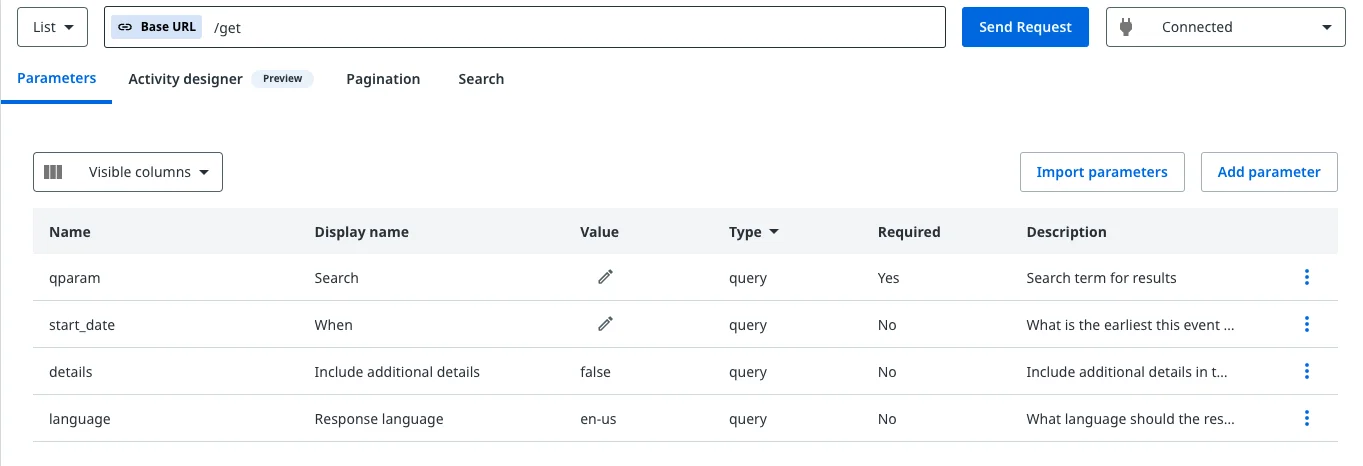
下图显示了资源的“活动设计器”选项卡。左侧列出相同的参数,但“预览”窗口中仅显示标记为“必填”的字段:

编辑参数
通过单击“更多选项”,在“活动设计器”选项卡中编辑或删除参数
通过单击“编辑”按钮,更改参数在“预览”窗口中的显示方式(其显示名称和说明)

输入参数值
在活动设计器选项卡中,您可以将每个输入字段标记为“必填” 、 “主要”或“其他” 。每个选项都规定了参数的行为及其在活动画布上的显示位置。
-
必需(必需):使用星号 (*) 符号将参数标记为必需。这意味着它始终在画布上可见,并且您必须为其提供值。

-
主要:参数显示在活动的主要部分中。在自动化中使用活动时,可以将其留空。

-
其他:此参数已在主画布中隐藏。该选项显示在“显示其他选项”部分下。这些字段是可选的,也可以留空。

对输入参数排序
输入参数的顺序决定了参数在活动“预览窗口”中的位置(例如“输入参数”、“输入参数”)。您可以使用“拖动”按钮来更改顺序
例如,要将“何时”字段移至“输入”部分的顶部,请将相应的
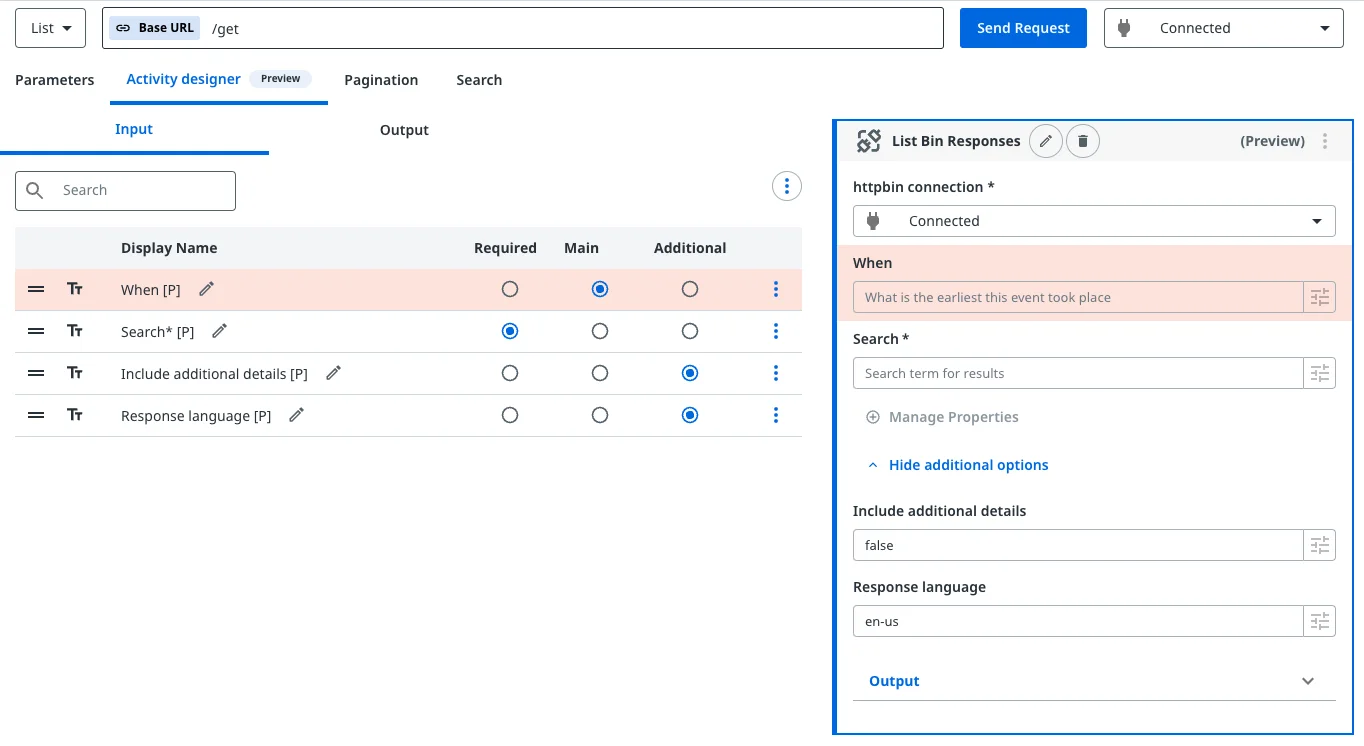
在活动的“预览”窗口中,字段将按照“输入”选项卡中列出的顺序显示,具体取决于字段分配到的组( “必填” 、 “主要”和“其他”)。
请求字段
“请求”字段用于填充 HTTP 请求的正文。
请求字段通常与POST 、 PUT或PATCH请求(插入、更新插入或更新记录活动)相关联。 如果将请求字段添加到GET或DELETE请求(列出、获取或删除活动),系统将显示一条错误消息,通知您该操作不会显示该字段。
下图显示了尝试将请求字段添加到DELETE资源时显示的错误消息:
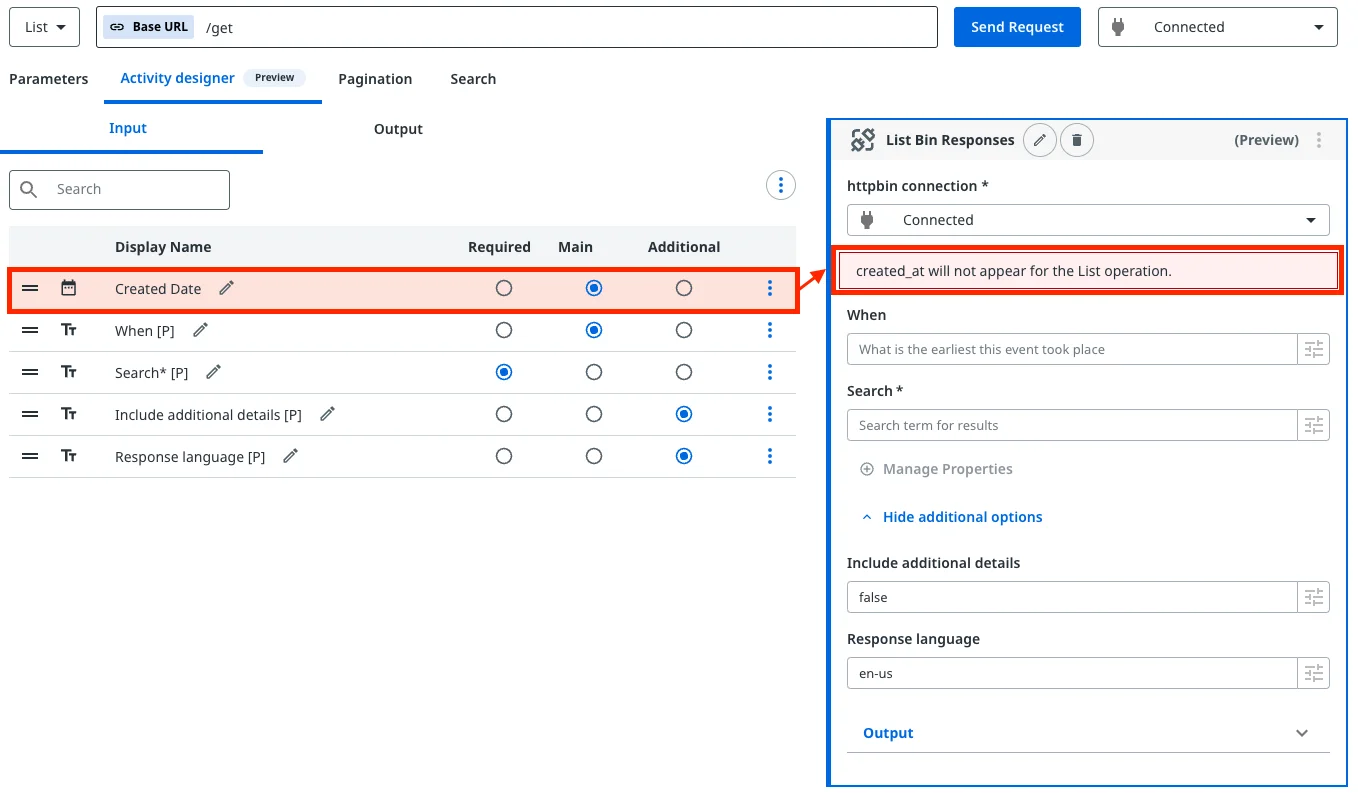
填充“请求”和“响应”字段
有两种方法可以填充请求和响应字段。
选项 1(推荐)
使用格式正确的 JSON。
- 单击资源的“发送请求”按钮。
- 添加 JSON。
- 请确保已启用“发送请求时覆盖字段”选项。
- 单击“执行”。
如果响应成功,则系统会在“输入”字段中填充用于请求的 JSON 属性,并根据响应填充“输出”字段。
如果使用此方法,请确保发出的请求已包含要在活动中使用的所有字段。
下图显示了POST请求的示例有效负载。请注意,已启用“覆盖发送请求的字段” 字段:

选项 2
您可以在“活动设计器”选项卡中手动添加每个请求和响应字段。
-
导航至活动设计器选项卡。
-
在“输入”选项卡中,单击“更多选项”
菜单。
-
选择“添加请求字段” 。
-
以与添加参数类似的方式添加请求字段的详细信息。

-
要添加响应字段,请转到“输出”选项卡,然后选择“添加响应字段”选项。
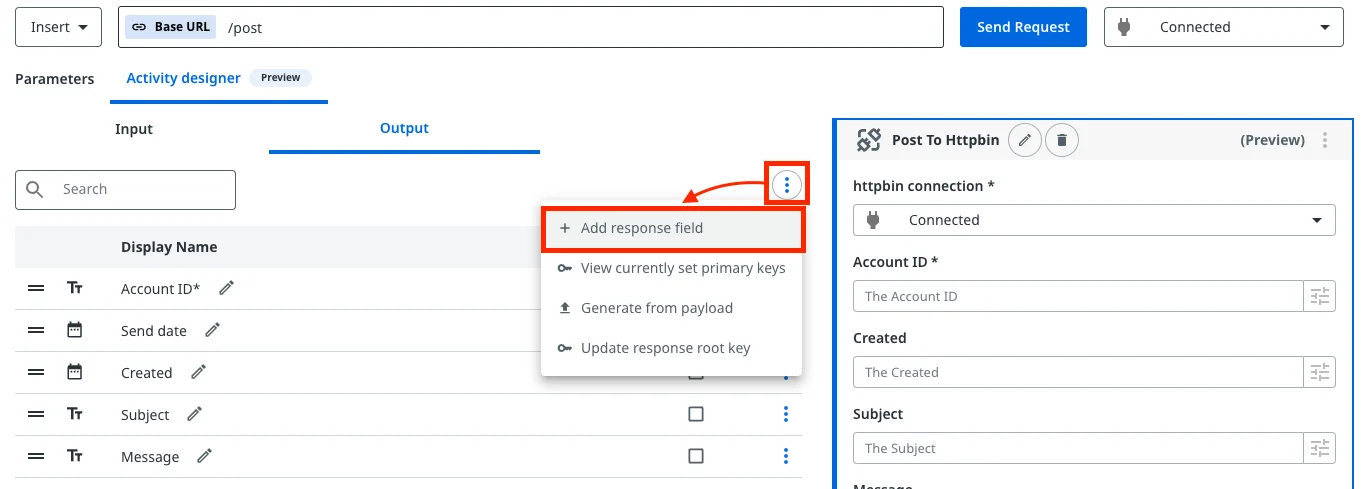
输出字段
活动设计器中的“输出”字段从“响应”字段中拉取。成功向资源发出请求后,即可填充这些值。
策划的字段
您可以将输出字段标记为“策划” 。字段值是专门从响应对象中提取的,并且可以分配给变量,从而在自动化中使用时易于在其他活动中访问和使用。
下图显示了策划字段“Url ”如何直接显示在活动的“输出”部分中: